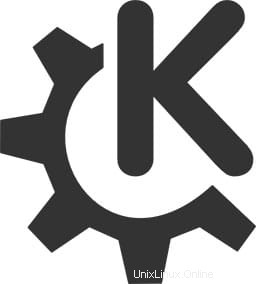
V tomto tutoriálu vám ukážeme, jak nainstalovat KDE Plasma na Ubuntu 17.10 Artful Aardvark. Pro ty z vás, kteří nevěděli, Pro ty z vás, kteří nevěděli, KDE je známé desktopové prostředí pro unixové systémy určené pro uživatele, kteří chtějí mít pro své stroje pěkné desktopové prostředí. Je to jedno z nejpoužívanějších desktopových rozhraní.
Tento článek předpokládá, že máte alespoň základní znalosti Linuxu, víte, jak používat shell, a co je nejdůležitější, hostujete svůj web na vlastním VPS. Instalace je poměrně jednoduchá a předpokládá, že běží v účtu root, pokud ne, možná budete muset přidat 'sudo ‘ k příkazům pro získání oprávnění root. Ukážu vám krok za krokem instalaci desktopového prostředí KDE Plasma na server Ubuntu Ubuntu 17.10 (Artful Aardvark).
Nainstalujte KDE Plasma na Ubuntu 17.10 Artful Aardvark
Krok 1. Nejprve se ujistěte, že všechny vaše systémové balíčky jsou aktuální, spuštěním následujícího apt-get příkazy v terminálu.
sudo apt-get update sudo apt-get upgrade
Krok 2. Instalace KDE Plasma na Ubuntu 17.10.
Nejprve musíte do svého systému přidat backporty PPA poskytované týmem Kubuntu:
sudo add-apt-repository ppa:kubuntu-ppa/backports sudo apt update && sudo apt upgrade
Po dokončení výše uvedených příkazů nakonec nainstalujte KDE Plasma:
sudo apt-get install kubuntu-desktop
Budete požádáni o konfiguraci sddm , vyberte OK a poté vybertelightdm jako výchozí správce zobrazení, jak je znázorněno na následujícím obrázku:
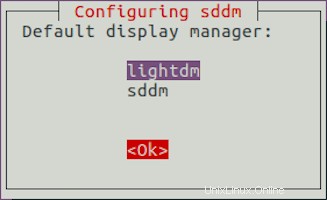
Po dokončení instalace KDE restartujte systém, aby se projevil. Na přihlašovací obrazovce vyberte KDE Plasma jako pracovní prostředí a přihlaste se do systému. váš systém Ubuntu má desktopové prostředí KDE.
Blahopřejeme! Úspěšně jste nainstalovali KDE Plasma. Děkujeme, že jste použili tento návod k instalaci desktopového prostředí KDE Plasma v systému Ubuntu 17.10 Artful Aardvark. Pro další nápovědu nebo užitečné informace vám doporučujeme zkontrolovat oficiální webové stránky KDE.